연속성 카메라는 macOS Ventura 에서 iPhone을 웹캠으로 바꾸는 주요 업그레이드를 받고 있습니다 . 이것은 저품질 720p 카메라가 장착된 MacBook을 가지고 있고 iPhone의 고품질 카메라를 선호하는 사람들에게 특히 유용할 것입니다 . MacBook 및 iPhone이 각각 macOS Ventura 및 iOS 16 으로 업데이트되는 한 이 기능을 직접 사용해 볼 수 있습니다.
iPhone을 MacBook의 웹캠으로 사용하는 것은 비교적 쉽습니다. 아래에서 프로세스에 대한 단계별 가이드를 제공합니다. 또한 macOS 13의 또 다른 큰 기능인 Desk View를 활성화하는 방법도 보여드리겠습니다.
macOS Ventura에서 iPhone을 웹캠으로 사용하는 방법입니다.
macOS Ventura에서 iPhone을 웹캠으로 사용하는 방법
As mentioned above, you’ll need macOS Ventura and iOS 16 installed on your compatible MacBook and iPhone (respectively). Our guides on how to download the macOS Ventura public beta and how to download the iOS 16 public beta will get you started.
We recently tested a prototype of the Belkin iPhone mount for MacBook peripheral. First revealed during WWDC 2022, this product complements the updated Continuity Camera. It’s a great product that makes it easy to place an iPhone on a MacBook. At time of publication the Belkin mount isn't yet on sale; if it still isn't when you're reading this, you can also refer to our best iPhone tripods list to find a suitable holder.
이 사용 방법에서는 Apple의 FaceTime 프로그램을 사용하지만 아래에 설명된 프로세스는 Google Meets, Zoom, Discord 등을 포함한 모든 화상 회의 프로그램에서 작동합니다.
1. MacBook에서 화상 회의 프로그램을 엽니다 . macOS Ventura를 처음 사용하는 경우 연속성 카메라의 작동 방식을 설명하는 화면이 표시됩니다.
2. 그런 다음 커서를 Mac 화면 상단의 메뉴 표시줄로 이동합니다. 그런 다음 카메라 를 클릭합니다 .
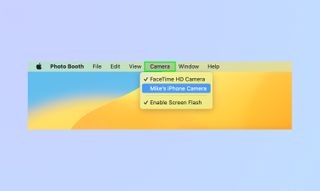
3. 사용 가능한 카메라가 나열된 드롭다운 메뉴가 표시됩니다. 목록에서 iPhone을 선택합니다 .
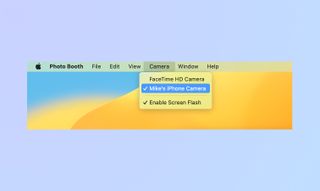
MacBook Pro M2의 720p 카메라와 iPhone 13 Pro Max의 1200만 화소 카메라의 화질 차이는 엄청납니다.
macOS Ventura에서 데스크 뷰를 사용하는 방법
Desk View는 업데이트된 연속성 카메라의 가장 멋진 기능입니다. 활성화되면 이 기능은 iPhone의 초광각 렌즈를 사용하여 책상 위에 있는 것을 실시간으로 표시합니다. Desk View를 사용하는 것도 매우 간단합니다.
1. 메뉴 모음에 있는 Spotlight 아이콘을 클릭합니다 .
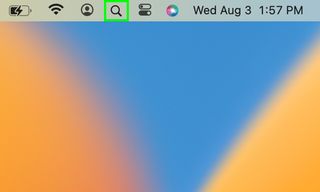
2. 팝업 메뉴에서 Desk View 를 입력합니다 . 드롭다운 메뉴에서 데스크 보기를 클릭하여 활성화합니다.
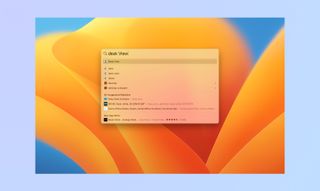
iPhone의 초광각 카메라로 캡처한 Mac 앞에 있는 모든 것이 화면에 표시되는 것을 볼 수 있습니다.

그게 다야! Desk View를 보여줄 때 사람들의 어리둥절하고 충격적인 표정을 즐기십시오.
더 많은 Mac 테마 가이드를 보려면 Mac에서 마우스 오른쪽 버튼을 클릭하는 방법 , Mac에서 PDF를 편집하는 방법 및 Mac에서 캐시를 지우는 방법을 읽어보세요 .
